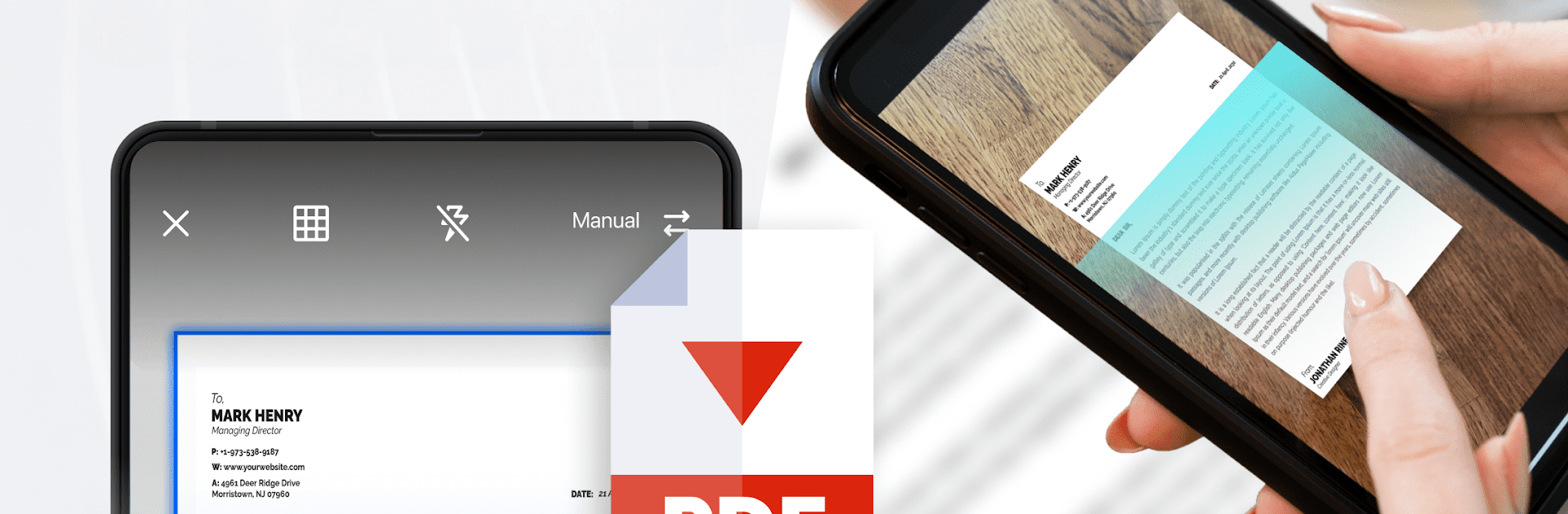¿Qué es mejor que usar Escáner a PDF – TapScanner de Tap AI? Pruébala en una pantalla grande, en tu PC o Mac, con BlueStacks y nota la diferencia.
Sobre la App
Escáner a PDF – TapScanner es tu nueva herramienta de productividad para transformar tu smartphone en un escáner potente. Con ella, digitaliza, edita y comparte documentos de manera eficiente, manteniéndolos disponibles desde tu dispositivo móvil.
Características de la App
Escaneo rápido y fácil a PDF
– Convierte documentos a PDF con un solo toque. Ideal para recibos, identificaciones, tarjetas de visita y más.
Recorte Automático Inteligente
– Detección de bordes automática para escaneos impecables y organización sencilla.
Compresión Inteligente de PDFs
– Reduce el tamaño de los archivos para una fácil compartición, sin perder calidad.
Mejora de escaneos con Filtros Profesionales
– Filtros avanzados para optimizar documentos eliminando sombras y ruidos.
Respaldo Automático en la Nube
– Copias de seguridad en servicios como Google Drive, asegurando acceso continuo.
Protección avanzada para tus documentos PDF
– Seguridad añadida con opción de bloqueo por contraseña.
OCR avanzado para edición de texto
– Edita texto desde imágenes, soportando más de 110 idiomas.
Conversión Flexible de Archivos a Múltiples Formatos
– Convierte entre JPG, PDF y otros formatos según tus necesidades.
Impresión Directa desde la Aplicación
– Imprime documentos directamente, sin complicaciones.
¿Deseas llevar tu experiencia con la aplicación al siguiente nivel? Empieza ahora descargando BlueStacks en tu PC o Mac.